Anwenden über das kontextmenü – Grass Valley EDIUS Pro v.7.20 Benutzerhandbuch
Seite 360
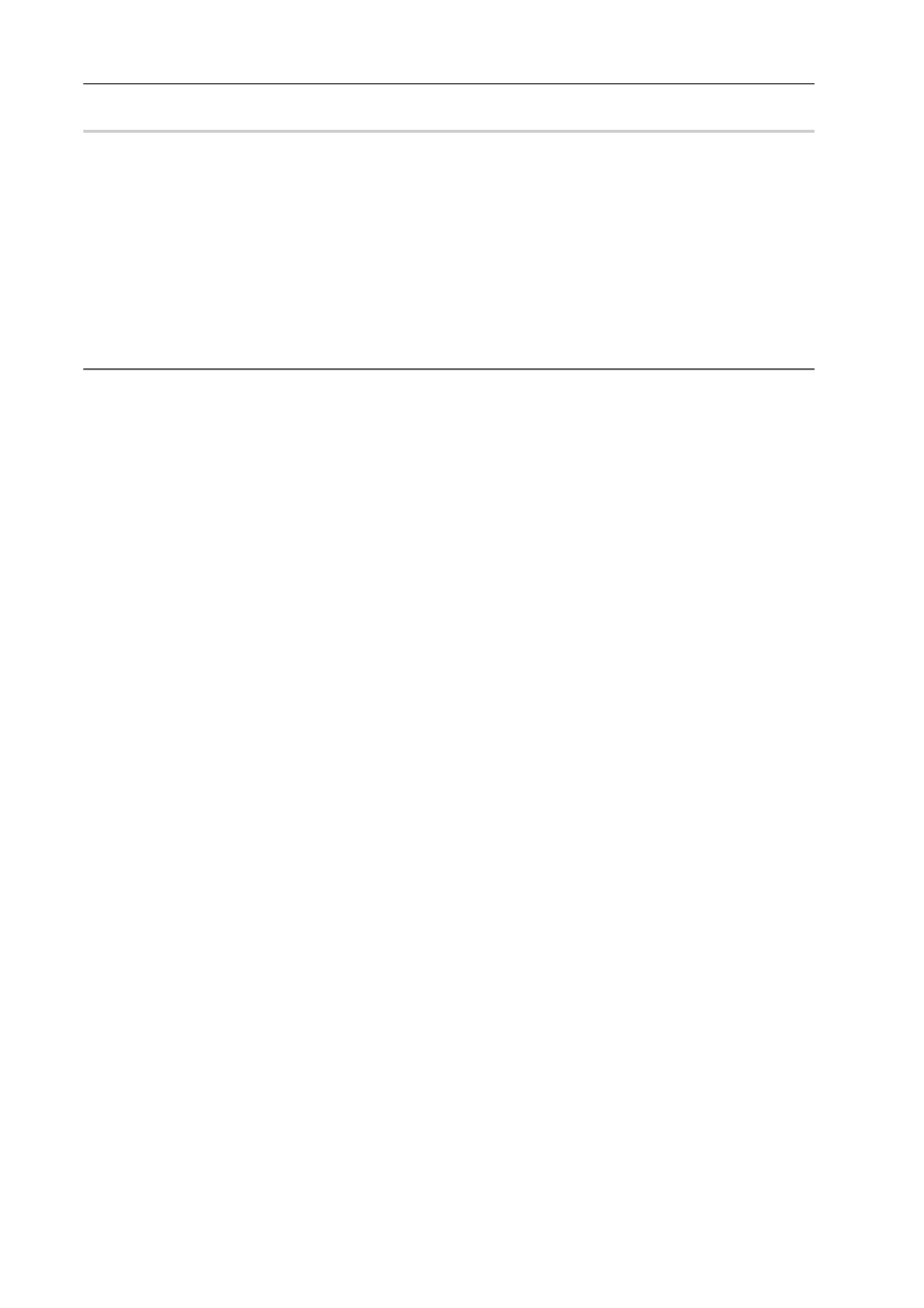
Anwenden von Effekten
338
EDIUS - Referenzhandbuch
Anwenden über das Kontextmenü
0
Dieser Vorgang ist auf dieselbe Weise auch in der Effektansicht verfügbar.
Beispiel:
Bei der Auswahl von [Videofilter]
1 Wählen Sie einen Clip in der Timeline aus.
2 Klicken Sie in der Ordneransicht der Palette [Effekt] auf das Verzeichnis [Videofilter] und zeigen Sie die
Effekte an.
3 Klicken Sie mit der rechten Maustaste auf den Effekt, den Sie anwenden möchten, und klicken Sie auf [Zur
Timeline hinzufügen].
Für einige Effekte können Sie [In], [Out] und [Beide] festlegen.
2
Alternative
• Wählen Sie einen Clip oder einen Mixer in der Timeline, wählen Sie einen Effekt in der [Effekt]-Palette und klicken
Sie auf [Zur Timeline hinzufügen] in der Effektansicht. Für einige Effekte können Sie auf die [Zur Timeline
hinzufügen]-Listenschaltfläche klicken, um [In], [Out] und [Beide] festzulegen.
• Wählen Sie einen Clip oder einen Mixer in der Timeline, ziehen Sie einen Effekt aus der [Effekt]-Palette und legen
Sie ihn auf der [Informationen]-Palette ab. Einige Effekte können nicht angewendet werden.
3
•
Wenn Sie einen Clip-Übergang oder eine Audioüberblendung anwenden, können Sie die Position der
Anwendung für jeden Effekt festlegen, einschließlich [In], [Out] und [Beide] sowie [Von], [Mitte] und [Bis].